php小編香蕉為大家介紹如何在win10系統中修改顯示卡赫茲。顯示卡的赫茲設定對於顯示效果和遊戲體驗有著重要的影響。在win10系統中,修改顯示卡赫茲的方法並不複雜,只需按照以下步驟進行操作即可。
win10系統怎麼修改顯示卡赫茲?
1、點選下方工作列中的開始,選擇選單清單中的「設定」開啟。
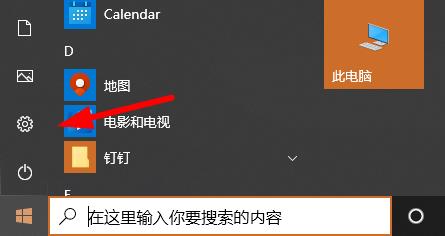
2、在開啟的視窗介面中,點選其中的「系統」選項。
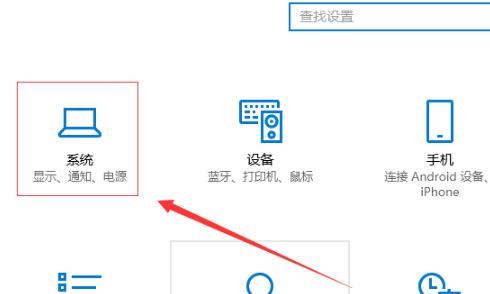
3、進入新介面後,點選右側的「顯示適配器屬性」選項。
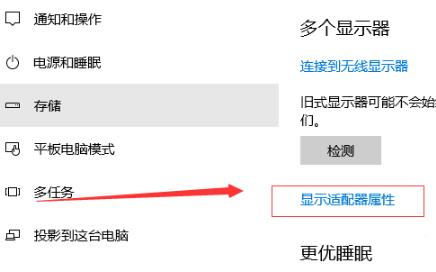
4、然後點選視窗上方的「監視器」標籤。
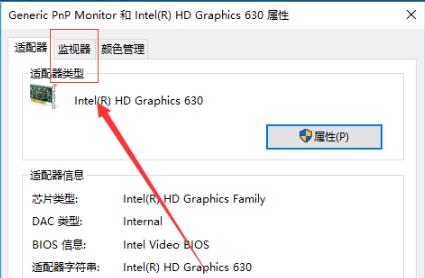
5、最後點選「螢幕刷新頻率」下方選項框的下拉按鈕,在選項清單中選擇合適的顯示卡赫茲就可以了。
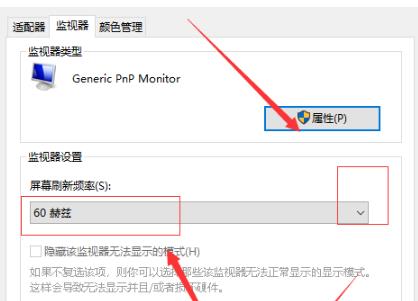
以上是win10系統怎麼修改顯示卡赫茲? win10顯示卡赫茲修改方法的詳細內容。更多資訊請關注PHP中文網其他相關文章!




